1、打开word

2、新建文档
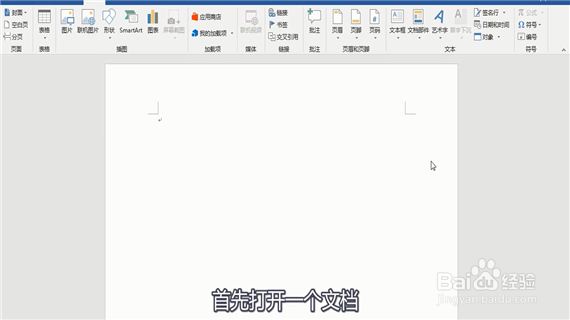
3、选中试卷的题目和答案部分,然后单击“插入-表格-文字转换成表格”按钮。如下图1处。
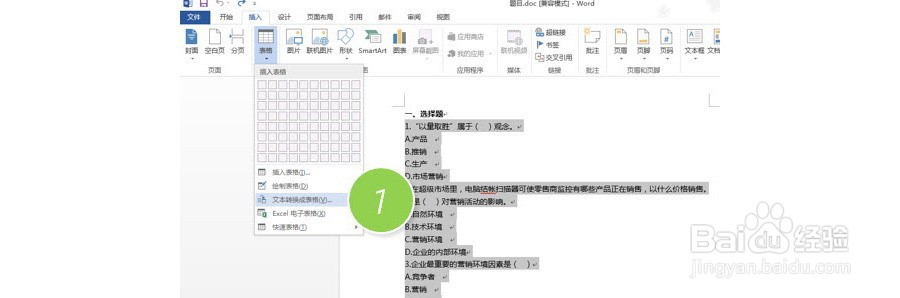
4、然后注意,本例的每一个选择题由五个段落组成。所以我们要强制把表格转换成五列。(下图2处)
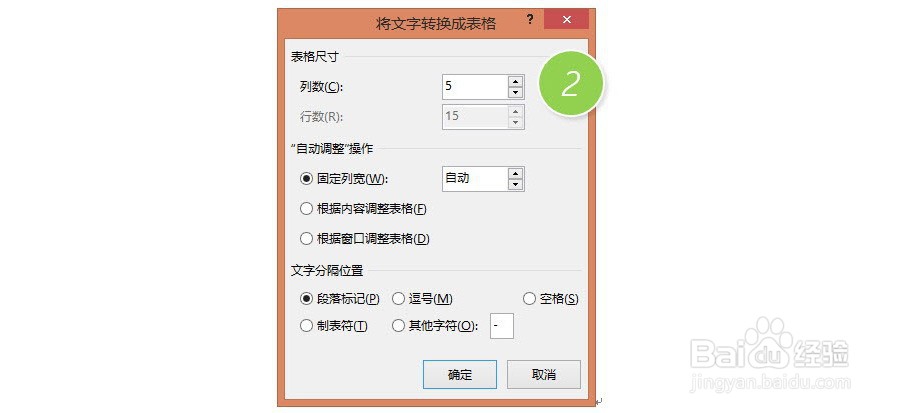
5、然后Word试卷就会变成以下样子:
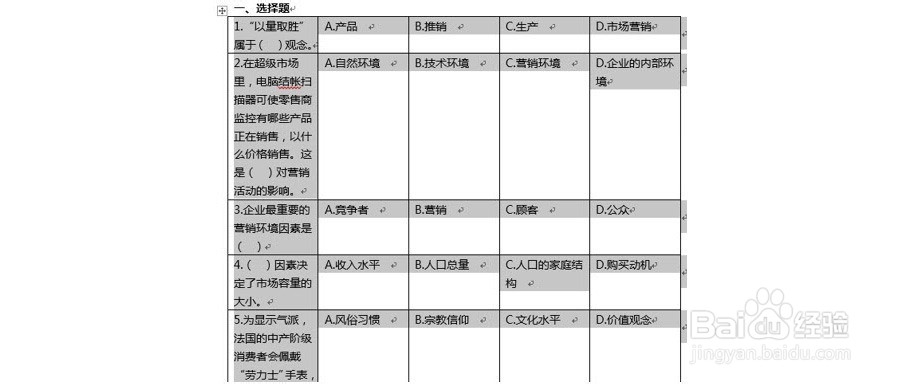
6、接下来就简单多了,支付选中表格,复制到Excel就好了。效果如下:

7、总结:Word的东西要放入Excel,自然想到与表格相关的东西,当然本例有个特点就是正好每题都是五个段落。如果您在设计试卷的时候知道要导入到Excel,您可以插入空段落,保证每题的统一,方便您的快速Excel转化。